Find My, anteriormente conocido como Find My iPhone o Find My iPad, es una función útil en los dispositivos iOS. Una vez que está configurado, los usuarios pueden ubicar sus dispositivos de forma remota en un mapa en tiempo real, así como borrar sus iPhones o iPad. Sin embargo, esta función está asociada con otra función llamada Bloqueo de activación, que evita que otros restauren o restablezcan su dispositivo. Por lo tanto, tienes que apague Buscar mi iPhone a veces.
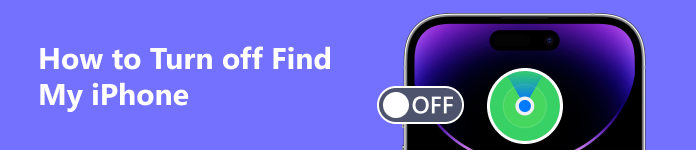
- Parte 1. Cuando necesitas apagar Buscar mi iPhone
- Parte 2. Cómo desactivar Buscar mi iPhone en la configuración
- Parte 3. Cómo desactivar Buscar mi iPhone en iCloud
- Parte 4. Cómo deshabilitar Buscar mi iPhone desde otro iDevice
- Parte 5. Cómo desactivar Buscar mi iPhone cuando olvidaste la contraseña
- Parte 6. Preguntas frecuentes sobre cómo desactivar Buscar mi iPhone
Parte 1. Cuando necesitas apagar Buscar mi iPhone
Como se mencionó anteriormente, siempre que habilite Find My, Find My iPhone o Find My iPad, el bloqueo de activación se activa automáticamente. En algunos casos, debe desactivar Buscar mi iPhone en su dispositivo para desbloquear el Bloqueo de activación:
- 1. Restaura una copia de seguridad en tu iPhone.
- 2. Restablezca su dispositivo a la configuración de fábrica.
- 3. Repara tu iPhone en Apple Store.
- 4. Inicie sesión con otra ID de Apple en su iPhone.
- 5. Vender o regalar su dispositivo a otra persona.
Tenga en cuenta que Find My iPhone es una función importante para localizar un dispositivo perdido o robado. Puede recuperar su dispositivo. Puede ubicar el dispositivo en un mapa si su teléfono está en línea. Te permite reproducir un sonido para obtener la ubicación. Además, esta función también incluye Bloqueo de activación. Cuando deshabilita Buscar mi iPhone/iPad, pierde todas estas capacidades. Eso hace que su dispositivo sea más difícil de recuperar.
Parte 2. Cómo desactivar Buscar mi iPhone en la configuración
Desde iOS 13, Apple ha actualizado Find My iPhone/iPad a Find My. Se convierte en una característica independiente. En otras palabras, es un poco variado cómo deshabilitar Find My iPhone en los sistemas más antiguos.
Cómo desactivar Buscar mi iPhone en iOS 13 o posterior
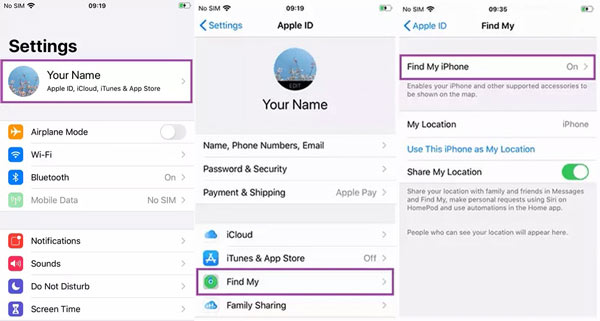
Paso 1 Vaya a la aplicación Configuración y toque su perfil.
Paso 2 Diríjase a la Encontrar mi y presiona Buscar mi iPhone.
Paso 3 A continuación, apague el interruptor junto a Buscar mi iPhone. Si se le solicita, ingrese la contraseña de su ID de Apple y presione Desactivar para confirmar su acción.
Cómo deshabilitar Buscar mi iPhone en iOS 12 o anterior
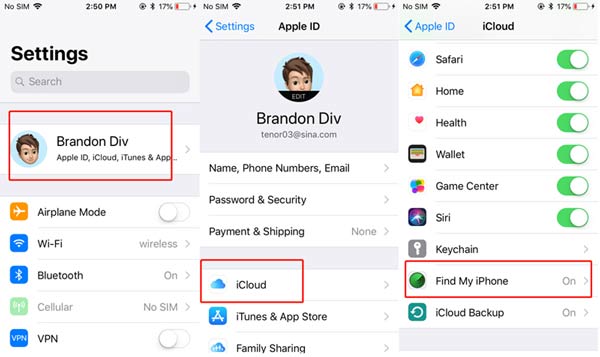
Paso 1 Para cerrar sesión en Buscar mi iPhone en iOS 12 o anterior, abra la aplicación Configuración.
Paso 2 Toque su perfil, vaya a la iCloud pestaña, desplácese hacia abajo y localice Buscar mi iPhone en la parte inferior.
Paso 3 Apague el interruptor, ingrese su contraseña de ID de Apple y presione Desactivar.
Parte 3. Cómo desactivar Buscar mi iPhone en iCloud
¿Puedo desactivar Buscar mi iPhone desde mi computadora, como una computadora portátil? La respuesta es absolutamente sí. Puede acceder al cliente de iCloud y cerrar sesión en la función quitando su dispositivo. Además, de esta manera no requiere su dispositivo iOS en la mano.
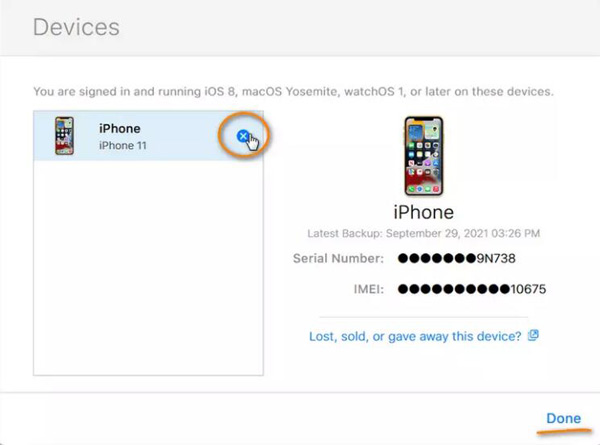
Paso 1 Abre la aplicación o el cliente de iCloud en tu computadora. Puede encontrarlo en la carpeta Aplicaciones en Mac o instalarlo en su PC desde el sitio web de Apple de forma gratuita.
Paso 2 Inicie sesión en su cuenta de iCloud que está asociada con su iPhone.
Paso 3 Vaya a Configuracióny dirígete a Mis dispositivos. Luego elimine su iPhone o iPad de la lista presionando el botón Cruz Azul botón. Golpea el Terminado .
Nota: : De esta manera cierra la sesión de Buscar mi iPhone, la cuenta de iCloud y el ID de Apple de su teléfono.
Parte 4. Cómo deshabilitar Buscar mi iPhone desde otro iDevice
Actualmente, Find My iPhone se convierte en una característica independiente llamada Find My. Si no puede acceder a su iPhone, puede cerrar sesión en la función Buscar mi iPhone desde otro dispositivo iOS en la aplicación Buscar mi.
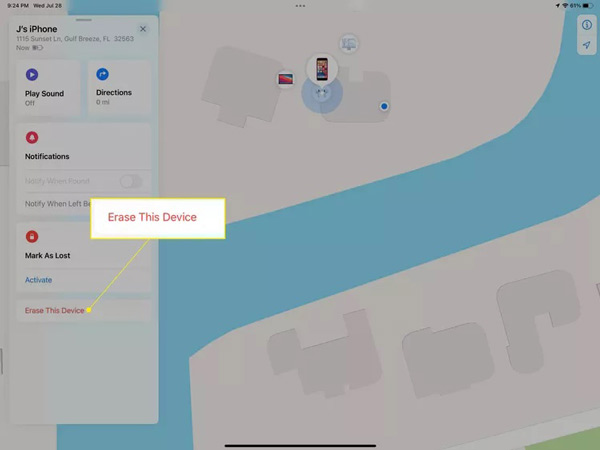
Paso 1 Abra la aplicación Find My en el dispositivo iOS de su amigo, inicie sesión en su cuenta de iCloud y toque Dispositivos.
Paso 2 Desliza hacia arriba en el menú y elige tu iPhone en la lista. Luego deslice hacia arriba la barra de menú nuevamente y toque Borrar este dispositivo.
Paso 3 Pulsa para buscar Continuary siga las instrucciones en pantalla para completar el proceso. Luego, Find My iPhone y todas sus cuentas se eliminarán de su teléfono.
Parte 5. Cómo desactivar Buscar mi iPhone cuando olvidaste la contraseña
No importa si apaga Buscar mi iPhone con su teléfono o desde su computadora, necesita la ID y la contraseña de Apple. Oficialmente, no puedes hacerlo. Sin embargo, algunas herramientas poderosas pueden satisfacer su necesidad, como Desbloqueador de Apeaksoft iOS. Le permite eliminar la ID de Apple y la cuenta de iCloud, así como Find My iPhone de su dispositivo móvil sin la contraseña.

4,000,000+ Descargas
Cierra la sesión de Buscar mi iPhone desde una computadora.
No requiere una contraseña de ID de Apple o un código de acceso de pantalla de bloqueo.
Seguro y fácil de usar.
Admite casi todos los modelos de iPhone y iPad.
Cómo deshabilitar Buscar mi iPhone sin la contraseña
Paso 1Conecta tu iPhone
Inicie la mejor herramienta de eliminación de Find My iPhone después de instalarla en su computadora. Luego cambie a la Eliminar ID de Apple modo. Conecte su iPhone a la misma máquina con un cable Lightning y haga clic en el Tus datos botón para continuar

Paso 2Consulten la información
En iOS 11.3 y versiones anteriores, debe ir a la aplicación Configuración, tocar Restablecer, y elija Restablecer Todos Los Ajustes. Entonces el software funcionará automáticamente.
Para iOS 11.4 y versiones posteriores, asegúrese de haber habilitado la autenticación de dos factores en su teléfono. Puede configurarlo en la aplicación Configuración, toque su perfil, diríjase a Contraseña y seguridady habilitar Autenticación de dos factores. A continuación, ingrese 0000 en la caja y verifique la información de su iPhone. Luego golpea el Tus datos botón para descargar el firmware correspondiente.

Paso 3Eliminar Buscar mi iPhone
Luego se le presentará la pantalla de eliminación. Ingresar 0000, Y haga clic en Descubrir botón. Finalmente, presiona el OK botón cuando el proceso haya terminado.
 También te puede interesar:
También te puede interesar:Parte 6. Preguntas frecuentes sobre cómo desactivar Buscar mi iPhone
¿Cómo funciona Buscar mi iPhone?
La función Buscar mi iPhone lo ayuda a ubicar su iPhone y activar una alarma fuerte. Para que puedas encontrar tu terminal desde cualquier parte del mundo. Esta característica está disponible en una computadora de escritorio o incluso en otros dispositivos iOS.
¿Cómo activar Buscar mi iPhone?
Vaya a la aplicación Configuración, toque su nombre, presione Encontrar miy ubicar Buscar mi iPhone. Active esta función activando el interruptor.
¿Funciona Find My iPhone incluso cuando el teléfono está muerto?
Sí. Cuando su teléfono está muerto o fuera de línea, Find My iPhone mostrará la última ubicación de su iPhone antes de que se agotara la batería. No obtendrá la ubicación actual en tiempo real hasta que su iPhone se conecte a una red Wi-Fi o datos móviles.
Conclusión
Esta guía ha discutido cómo apague Buscar mi iPhone en tu teléfono o desde una computadora. Cuando necesite registrarse para obtener otra ID de Apple, restaurar o restablecer su dispositivo, siga nuestra guía para hacer el trabajo rápidamente. Apeaksoft iOS Unlocker le permite hacer el trabajo sin su contraseña. Si tiene otras preguntas sobre este tema, no dude en contactarnos dejando un mensaje debajo de esta publicación.




